arcgis调整标注字体样式的方法
- 时间:2020-09-30 10:55
- 来源:下载吧
- 编辑:longnian
arcgis是一款非常出色的GIS专业电子地图信息编辑和开发软件,该软件可以帮助用户导入多种数据格式,并使用强大的分析工具和工作流来确定空间模式、趋势以及不明显的关系,使用起来非常方便。我们在使用这款软件绘制地图的过程中,常常需要给地图添加标注,很多时候为了搭配地图,需要调整标注字体的样式。由于该软件是一款行业软件,许多行外人士不会使用这款软件,所以接下来小编就给大家详细介绍一下arcgis调整标注字体样式的具体操作方法,有需要的朋友可以看一看并收藏起来。
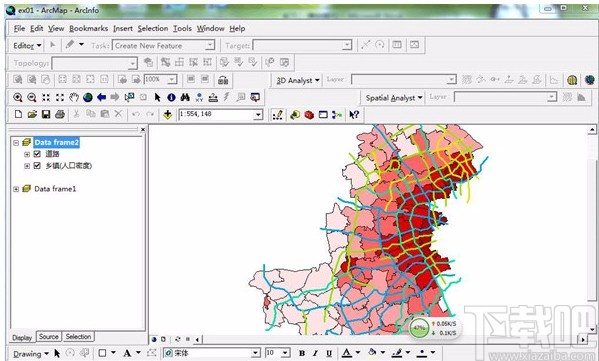
方法步骤
1.首先打开软件,我们在软件中打开需要调整标注字体样式的数据,并在界面左侧右击数据,在出现的下拉框中选择“Properties”选项。
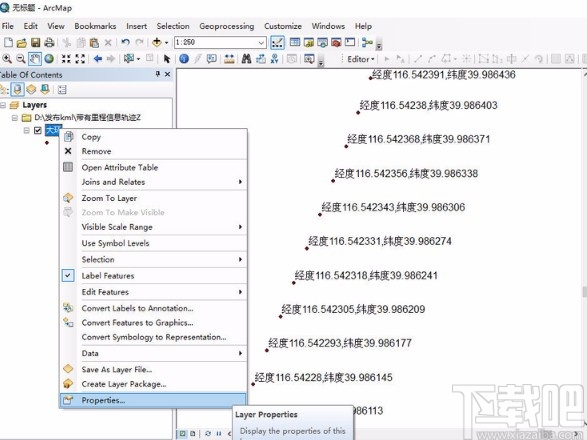
2.接着界面上会弹出一个属性对话框,我们在对话框上方点击“Labels”选项卡,之后可以在对话框中找到“Text Symbol”选项,该选项下方可以简单设置标注的字体样式、大小和颜色等。
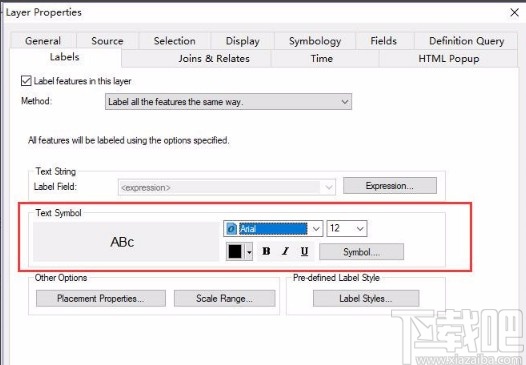
3.然后我们在对话框中找到“Symbol”按钮,点击该按钮界面上会弹出一个Symbol Selector窗口,我们可以根据自己的需要在窗口中直接选择预定义的很多字体样式。
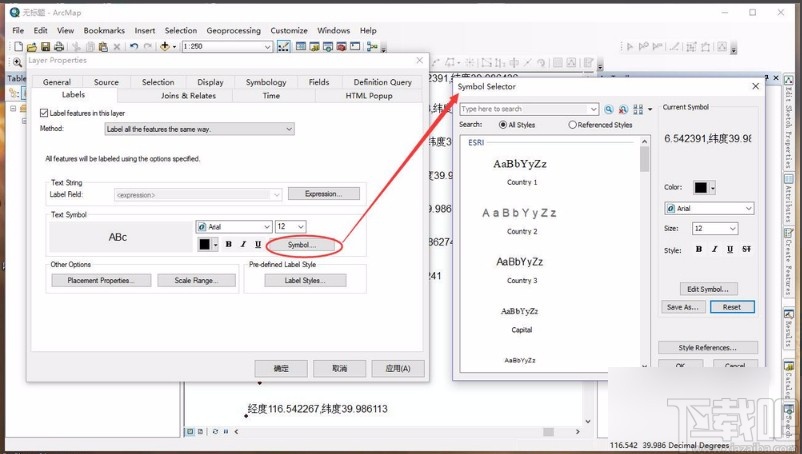
4.我们在Symbol Selector窗口中可以找到“Edit Symbol”按钮并点击,界面上会出现一个Editor窗口,在窗口中可以设置字体的字号、颜色、位置等参数。
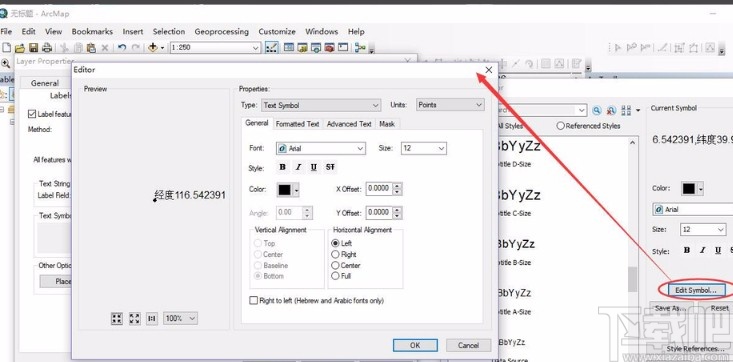
5.紧接着我们在窗口中点击“Formatted Text”按钮,并在其下方设置格式化文本。

6.之后我们在Editor窗口中点击“Advanced”选项,在该选项下方设置字体的阴影和背景。
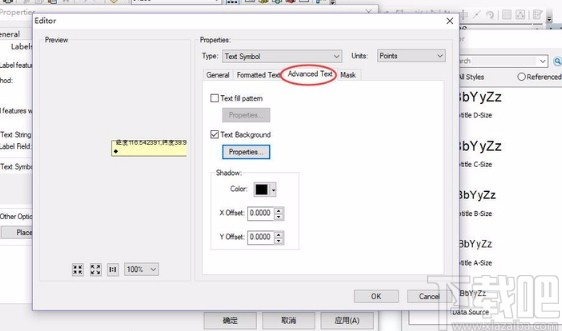
7.接下来我们在Editor窗口中点击“Mask”选项,并在其下方设置字体描边。
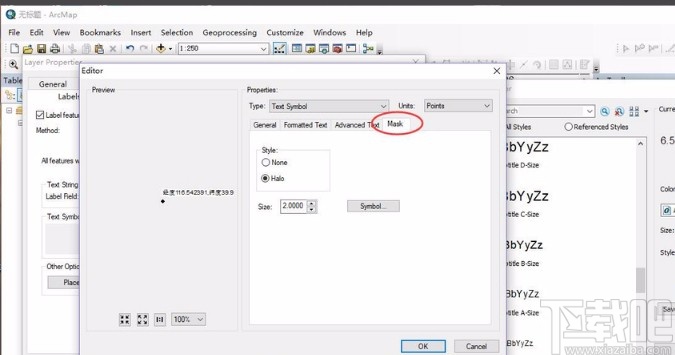
8.完成以上所有步骤后,我们在窗口底部找到“OK”按钮,点击该按钮就可以成功设置好标注字体样式了。
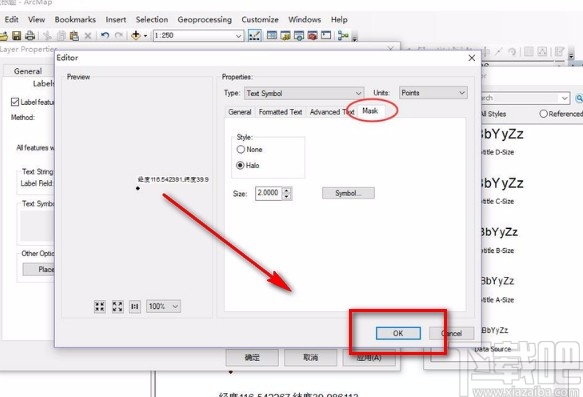
9.以下是小编设置好标注字体样式的效果图,大家可以作为参考。

以上就是小编给大家整理的arcgis调整标注字体样式的具体操作方法,方法简单易懂,有需要的朋友可以看一看,希望这篇教程对大家有所帮助。
最近更新
-
 淘宝怎么用微信支付
淘宝怎么用微信支付
淘宝微信支付怎么开通?9月5日淘宝公示与微信
- 2 手机上怎么查法定退休时间 09-13
- 3 怎么查自己的法定退休年龄 09-13
- 4 小红书宠物小伙伴怎么挖宝 09-04
- 5 小红书AI宠物怎么养 09-04
- 6 网易云音乐补偿7天会员怎么领 08-21
人气排行
-
 易剪辑给视频添加马赛克的方法
易剪辑给视频添加马赛克的方法
易剪辑是一款功能强大的视频编辑软件,该软件体积小巧,但是给用
-
 爱拍电脑端调整视频播放速度的方法
爱拍电脑端调整视频播放速度的方法
爱拍电脑端是一款功能齐全的视频编辑软件,该软件界面直观漂亮,
-
 snapgene下载安装方法
snapgene下载安装方法
snapgene是一款非常好用的分子生物学模拟软件,通过该软件我们可
-
 ae2020导出视频的方法
ae2020导出视频的方法
ae这款软件的全称是AfterEffects,是一款世界著名的拥有影像合成
-
 mouse rate checker下载安装方法
mouse rate checker下载安装方法
mouseratechecker是一款检测鼠标DPI和扫描率综合性能的软件,可以
-
 packet tracer汉化操作方法
packet tracer汉化操作方法
CiscoPacketTracer是一款思科模拟器,它是一款非常著名的图形界面
-
 manycam下载使用方法
manycam下载使用方法
manycam是一款非常实用且功能强大的摄像头美化分割软件,它拥有非
-
 ms8.0下载安装的方法
ms8.0下载安装的方法
MaterialsStudio8.0是一款功能强大的材料模拟软件,模拟的内容包
-
 blender设置中文的方法
blender设置中文的方法
blender是一款开源的跨平台全能三维动画制作软件,该软件功能十分
-
 blender复制物体的方法
blender复制物体的方法
blender是一款高效实用的跨平台全能三维动画制作软件,该软件不仅
